Time Machine使用方法?MacOS系统如何使用Time Machine进行全盘备份?
Time Machine,又名时间备份机器,可以将苹果电脑的系统进行备份,防止突然断电或系统损坏,造成的文件丢失。
Mac电脑如何使用Time Machine进行全盘备份?Time Machine怎么用?Time machine时间备份机器是MacOS系统自带的全盘备份工具,可以将你现有系统的本地磁盘备份到移动硬盘和网络存储上,但是不支持Bootcamp分区的Windows文件的备份。下面小编介绍一下如何使用Time Machine备份教程。
Mac电脑如何使用Time Machine进行全盘备份?Time Machine怎么用?
使用Time Machine的方法很简单,较好找一个全新的移动硬盘,并且进行重新格式化,分区为GUID,格式化为macOS扩展格式即可;
使用Time Machine的备份硬盘也可以用来存储文件,但是第一次备份建议是全新的硬盘开始;
Time Machine的备份盘也可以进行分区,但要保持 GUID分区表与macOS 扩展格式才可以使用时间机器备份;

如果你的硬盘一直接在电脑上,Time Machine会自动保存每小时的硬盘变化以便用户恢复,或者你也可以当你链接硬盘的时候,手动开启备份功能;
设置功能在系统偏好设置内,Time Machine。
注意:Time Machine 开始的时候如果磁盘分区不对可能会抹掉磁盘, 请注意不要丢失你的数据哦
如何排除文件夹:
点击右下角的选项即可设置排除不备份的文件夹,比如影音文件与下载目录中的文件占据很大的空间,而且也不是很重要就可以不进行备份。

如何添加备份磁盘?
点击添加或移除备份磁盘即可。

如何手动开始备份或者停止/?
点击设置中的在菜单中显示Time Machine 后,可以在Finder菜单栏上找到功能选项卡。

点击立即备份即可。
如何恢复备份中的文件?
首先进入到你要恢复文件的文件夹,然后点击菜单栏上的进入 Time Machine。
选择恢复的时间点,与文件后点击好恢复即可。

- 排行榜
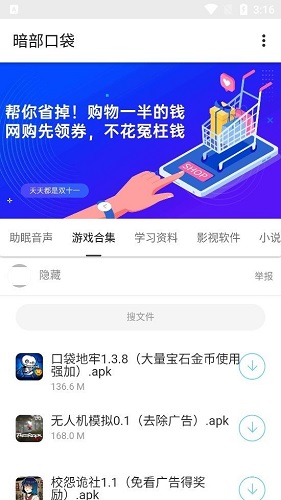
- 暗部口袋怎么更新
- 1. 拼多多怎么取消自动使用免拼卡
- 2. 淘宝怎么查看我的评价
- 3. 微信接龙怎么往下接
- 4. 新版qq空间设置权限在哪里
- 5. 如何恢复快手注销的账号
- 6. 微信如何发多张图片?
- 7. 酷狗唱唱怎么设置不公开粉丝和关注
- 8. 必应搜索引擎入口
- 9. 怎么让QQ聊天中的文字变成对应的表情?
- 10. 微信新用户怎么注册不了
 网公网安备
网公网安备